「PS4 アプデ コピー 遅い」に気づく人もいるかもしれません。 PS4 アップデートのコピーにこれほど時間がかかるのはなぜですか? この記事では、効果的な解決策をいくつか紹介したいと思います。
「PS4 アプデ コピー 遅い」の原因
PS4 プログラムの 1 つをアップデートしようとして、アップデート ファイルのコピーに時間がかかる場合は、対処が必要な重大な問題があることを示しています。
この状態の最も一般的な理由は次のとおりです。

PS4/PS5のCPUの問題
PS4の内部に汚れやホコリが付着していると、CPUファンが正常に動作しなくなります。
これにより CPU の温度が上昇し、パフォーマンスに影響します。 これは、適切な熱排出を行わずに CPU がフル稼働すると、トランジスタが焼損して動作不能になるためです。
その結果、この最悪のシナリオから身を守るために、CPU は自らを冷却し、速度を制限して熱の発生を抑えます。
その結果、アプリのアップグレード手順は遅くなり、時間がかかります。
ストレージデバイスの劣化
PS4/PS5の内蔵ハードドライブをまだアップグレードしていない場合は、すぐにアップグレードする必要があります。 PS4/PS5 の純正ハード ドライブは古くて速度が遅いため、より優れたドライブ、特に SSD に交換する説得力のある理由がいくつかあります (PS4 SSD アップグレード ガイドを参照)。
ストレージデバイス、特に機械式ハードドライブは、さまざまな要因により時間の経過とともにパフォーマンスが低下します。
不良セクタは、頻繁な使用または電力スパイクによって発生します。
データが蓄積されるとドライブの速度が低下する可能性があるため、空き領域が不十分です。
保存されたデータの断片化。
これらすべてにより、失われたパフォーマンスを回復するために PS4 HDD を修理する必要があります。 それが完了すると、PlayStation コピーの更新ファイルははるかに高速になるはずです。
PlayStation 4データベースが破損しています
PS4/PS54 データベースが破損すると、コンソールの全体的なパフォーマンスが低下します。 PS4 データベースが破損していることを示す兆候の 1 つは、アップデート ファイルのコピーが遅いことです。
破損したゲームまたはアプリファイル
アップデート ファイルのコピーが遅延し、1 つのゲーム/アプリでのみ発生する場合は、ゲーム自体のコア ファイルが破損している可能性があります。
PS4/PS5 システムファイルが見つからないか破損しています
PC と同様に、ゲーム コンソールも時間の経過とともに重要なシステム ファイルを失います。
コンピューターの所有者には、コンピューターをフォーマットし、オペレーティング システムのクリーン コピーを再インストールすることを常にお勧めします。
時間が経つと、ファイルの競合が発生し、重要なファイルが破損したり損傷したりします。 その結果、PS4 コピー アップデート ファイルに時間がかかったり、停止したりする可能性があります。
非互換性の問題
以前のバージョンの P-System ソフトウェアを使用している場合、新しいゲームやアプリのアップグレードで互換性の問題が発生する可能性があります。
これは、これらのアップデートは通常、アプリケーションを最新の PS4 システム ファームウェアと完全に互換性を持たせるために行われるためです。
そのため、システムソフトウェアが古い場合、PS4システムはアップデートファイルのレンダリングに時間がかかり、スタックして完全に進まなくなる可能性があります。
USB接続に失敗する
ゲーム/アプリが外付けハードドライブにインストールされている場合、元のアプリ/ゲームとの接続に問題があると、PS4/PS5 のコピー アップデート ファイルの速度が大幅に低下します。 問題には、USB ポートの故障、USB ケーブルの破損、さらには外付け HDD の問題も含まれます。
PS4アップデートファイルのコピーを高速化する方法
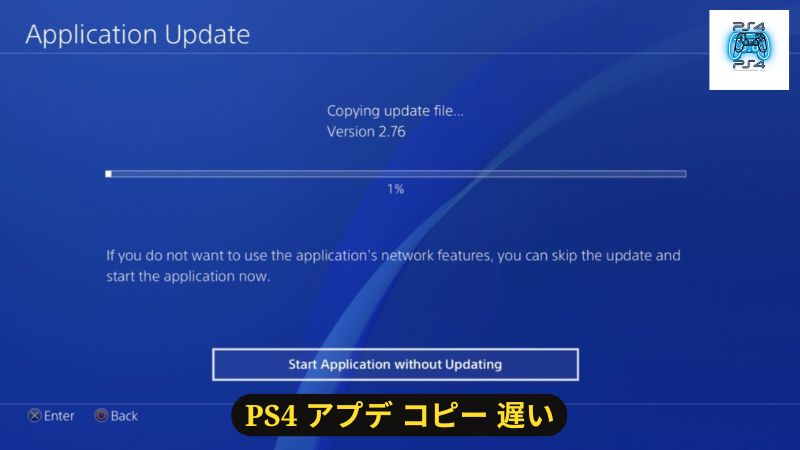
問題を解決するには、以下にリストされている方法を参照してください。
#1. インターネット接続を確認してください
もう 1 つの重要な最初のステップは、インターネット接続が適切に機能していることを確認することです。
WiFi またはモバイルデータを利用している場合は、これを行う必要があります。 ワイヤレス接続の信頼性が低下し、接続やアップデートが困難になる可能性があります。
診断結果でダウンロード速度が 50Mbps 未満であることが示された場合は、ゲームのパフォーマンスに悪影響を及ぼし、アップデートを含むダウンロードが遅くなっている可能性が非常に高くなります。
インターネット接続がこれより遅い場合は、オンライン ゲームのプレイ中に切断やパフォーマンスの低下が発生する可能性があります。
#2. PlayStation 4の内部を徹底的に掃除します
PS4 の最適なパフォーマンスを確保するには、少なくとも 1 年に 1 回はこの操作を実行してください。
これは、適切なツールのみが必要な簡単なタスクです。
本体に細心の注意を払っている場合は、PS4 サーマルペーストも更新することをお勧めします。
#3. REST モードでアプリまたはゲームを更新する
レストモードでは、PlayStation 4 の電源が完全にオフになるわけではありません。 再び電源を入れると、通常は 30 秒以上かかるのではなく、1 ~ 2 秒で起動します。 ゲームとオペレーティング システムのアップデートをバックグラウンドでダウンロードして、ゲームを最新の状態に保つことができます。
要約すると、レストモードを使用すると作業が楽になります。 使用していないときは、PS4 はレストモードに入ります。
そのため、PS4 でアップデート ファイルのコピーが遅い場合は、REST モードにログインし、そこからアップデート プロセスを実行することを検討してください。
#4. PS4のHDDの15%を空にしておく
ハードドライブがいっぱいになると、PlayStation 4 などのゲーム機の速度が低下します。 この一部はハードディスクとは関係ありません。 古くなると、オペレーティング システムに不要なアプリケーションやデータが詰まり、PS4 の速度が低下します。
ただし、ハードディスクには仮想メモリ用の十分なスペースが必要です。 RAM がいっぱいになると、オーバーフロー ジョブを処理するためにハード ドライブ上にファイルが作成されます。 十分なスペースがない場合、PS4 の速度が大幅に低下する可能性があります。
SSD には、空き容量と速度に関連する追加のレイヤーが含まれています。 SSD 上に空のブロックがある場合、PS4 はすぐにそれらに書き込みます。 SSD がほぼいっぱいの場合、アプリケーションは部分的に空のブロックを見つける必要があり、時間がかかります。 これは、PS4 アップデート ファイルが非常に遅く、場合によっては停止する理由を説明しています。
推奨空き容量: PS4 に機械式 HDD が搭載されている場合は、仮想メモリと一時ファイルを保存できるように、ドライブの 10 ~ 15% を空のままにしておきます。 PS4 純正 HDD などの古いドライブは、現在のドライブよりも容量が少ないため、最適なパフォーマンスを得るために追加のスペースが必要になる場合があります。 SSD の場合、推奨量はこれより大きく、約 25% です。
#5. PlayStation 4 データベースを再構築する
PS4 データベースの再構築は、Windows のデフラグ プログラムと同様に機能します。 アクセスしやすいようにファイルを整理し、壊れたファイルや破損したファイルを削除して効率を高めます。
さらに、データベースが適切に編成されているということは、データの読み込みが速くなり、ゲームがフリーズしたりフレーム レートが遅くなったりする可能性が低くなることを意味します。
可能であれば、数か月ごとに PS4 データベースを再構築することをお勧めします。 ここでは、データベースを再構築するための基本的なチュートリアルを示します。
- PS4 の電源を切り、REST モードを使用しないでください。
- ビープ音が 2 回聞こえるまで、電源ボタンを押し続けます。 これにより、セーフ モードに入ったことがわかります。
- DualShock4 コントローラーを PlayStation 4 の前面にある USB-A ポートに接続します。
- 「オプション 5: データベースの再構築」に到達するまでメニューを下にスクロールします。
- リビルドを開始するには、X ボタンを使用します。
#6. PS4を工場出荷時設定にリセットする
上記のどのテクニックでも PS4 上の遅延コピー アップデート ファイルを修正できない場合は、本体を工場出荷時の設定にリセットする必要があります。
- [設定] メニューで、[初期化] タブを選択します。 (上記の非アクティブ化手順を完了した後、ユーザー アカウントへのサインインが必要になる場合があります)。
- 「PS4を初期化する」を選択します。
- 次のページで、[完全] を選択します。
PlayStation 4 は完全に自動消去を開始し、一度も使用されなかったシステムを元の設定に戻します。 このプロセスには 1 時間以上かかる場合があります。
オンライン ゲームに最適なインターネット接続はどれですか?

インターネット回線の乗り換えを検討しているなら、以下の選択肢がおすすめです!
ソニーグループのSo-netが運営する【NURO光】
エリートゲーマーも利用する最大2Gbpsの最速回線「NURO 光」
- ダウンロード・アップロード最大通信速度:2Gbps。 1Gbps
- 月額料金:5,217円。
- マンションプランの月額料金は2,000円~2,750円(条件あり)。
- 応募特典(WEB限定) 45万円~6万円
- 工事費:44,000円、30回分割払い、30回割引でほぼ無料。
「auひかり」は大手3キャリアの中で唯一のオリジナル回線です
- 最大通信速度。 ダウンロード 1Gbps、アップロード 1Gbps。
- 月額料金。 戸建住宅:5,610円
- アパートタイプ:4,180円~AUスマホ割引11,000円(条件あり)。
- キャッシュバック:20,000円
- 建設費は基本的にゼロです。
「ドコモ光」は対応地域と100Mbpsの速度補償が魅力
- 最大通信速度。 ダウンロード 1Gbps、アップロード 1Gbps。
- 月額料金。 戸建住宅タイプ:5,200円~。
- アパートメントは4,000円からで、ドコモユーザー向けの割引が含まれます。 毎月のドコモ携帯料金が最大3,500円お得になります。
- 応募特典(WEB限定) 最大20,000円。
- 工事費:44,000円、30回分割払い、30回割引でほぼ無料。
まとめ
アプリケーションの更新プロセスが非常に遅く、永遠に時間がかかる場合は、PS4 に対処する必要があるパフォーマンスの問題が発生していることは間違いありません。
ほとんどの場合、前述の代替案のいずれかで問題が解決します。 他に解決策がない場合は、問題の原因となっているアプリ/ゲームをアンインストールする必要がある場合があります。
また、速度が遅くなったり変わらない場合は、回線自体に問題がある可能性がありますので、ご注意ください。 したがって、以下の行に移動することをお勧めします。


